Windows10系统下怎样给磁盘分组排列【图文教程】
默认情况下,Win10系统用户在打开“此电脑”时,会看到磁盘、光驱、U盘和网盘所有的可选磁盘都被放置在一块,这样分辨起来会十分麻烦。现在,小编给大家分享下给此电脑中磁盘分组排列的方法。这个方法能让我们更快地找到需要打开的磁盘,有需要的朋友不妨一起看看。
推荐:windows10系统免费下载

方法如下:
1、打开“此电脑”,点击【查看】—【分组依据】;

2、在“分组依据”中选择一个分组选项,例如:“名称”;

3、修改以后,我们就可以看到此电脑中的磁盘盘符就被整齐的分开来了。
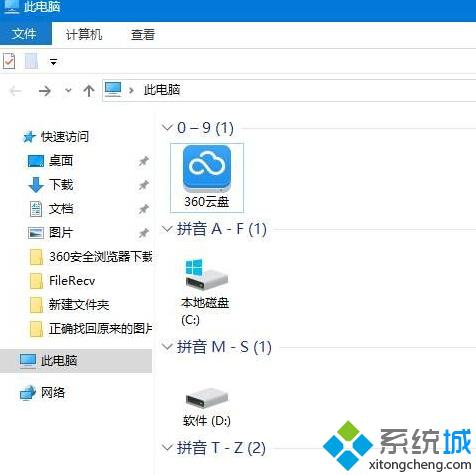
Windows10系统给磁盘分组排列的方法就介绍到这里了。感兴趣的朋友们,可以按照上述步骤手动操作一遍!更多win10系统相关教程,请关注系统城:https://www.xitongcheng.com/
相关教程:分配3个空闲磁盘块vhd差分磁盘教程我告诉你msdn版权声明:以上内容作者已申请原创保护,未经允许不得转载,侵权必究!授权事宜、对本内容有异议或投诉,敬请联系网站管理员,我们将尽快回复您,谢谢合作!










